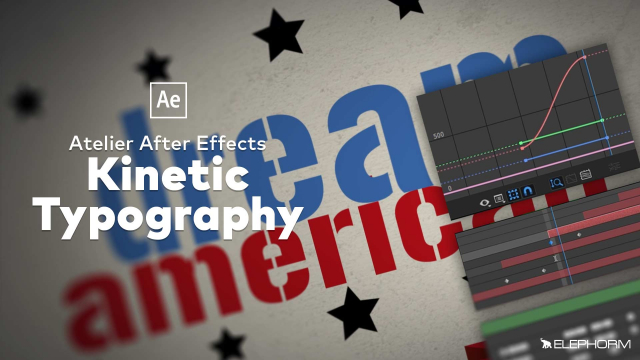Détails de la leçon
Description de la leçon
Dans cette leçon, nous abordons les étapes finales souvent cruciales pour donner une touche de réalisme à vos projets visuels : l'ajout du motion blur. Bien que cette opération soit gourmande en ressources machine, elle est essentielle pour rendre les mouvements plus naturels. Au fil de la vidéo, nous vous montrerons comment activer cette fonction sur votre logiciel, en l'appliquant uniquement aux calques en mouvement pour optimiser les performances. Nous verrons également les ajustements à faire pour garantir que chaque élément de votre composition bénéficie de cet effet sans alourdir inutilement votre projet. Finalement, nous illustrerons comment cette étape, réalisée avant le rendu final, économise du temps et donne un dynamisme supplémentaire à vos réalisations.
Objectifs de cette leçon
Les objectifs de cette vidéo sont de vous apprendre à :
- Activer et appliquer le motion blur sur vos calques en mouvement.
- Optimiser les ressources machine lors du rendu final.
- Ajouter du réalisme et du dynamisme à vos compositions vidéo.
Prérequis pour cette leçon
Pour suivre cette vidéo, vous devez avoir :
- Des notions de base en montage vidéo et en animation.
- Un logiciel de montage ou d'effets visuels permettant l'ajout de motion blur.
- Une configuration de machine capable de gérer les rendus lourds.
Métiers concernés
Les compétences acquises dans cette vidéo sont essentielles pour les spécialistes en effets visuels, les animateurs et les monteurs vidéo.
Alternatives et ressources
Comme alternatives, vous pouvez utiliser des plugins ou des logiciels spécialisés comme Adobe After Effects, Blender ou encore DaVinci Resolve pour gérer le motion blur.